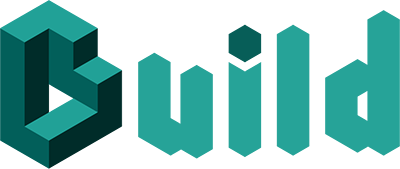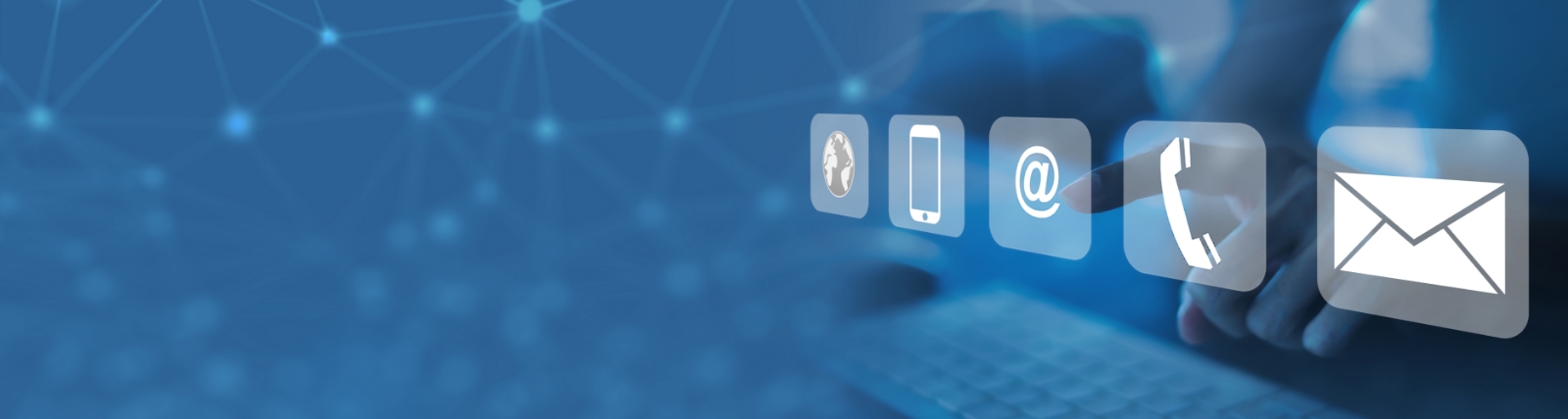※当サイトはアフィリエイト広告を使用しています。
ハンバーガーメニューを開いたとき、後ろのページがそのままスクロールしてしまう。
この挙動はよくある悩みのひとつです。
ユーザーから見ると「メニューを開いたのに背面が動く」のは違和感があり、操作性も下がります。
実際の案件でも、背景のスクロールを止めておくのはほぼ必須といえます。
ここでは、ハンバーガーメニュー展開時に背景をスクロールさせない方法を解説します。
完成品のデモ
まずは完成デモを確認してください。
メニューを開くと、背景のスクロールが止まり、メニュー内だけがスクロール可能になります。
See the Pen Drawer Templete by Suzuki Kazuma (@build_suzuki) on CodePen.
CodePenでは HTML / SCSS / TypeScript で構成していますが、
ダウンロードすれば HTML / CSS / JavaScript に変換されます。
プロジェクトに合わせて、お好きな方を使ってください。
スクロールを止める仕組み
ハンバーガーメニューを開いたときに背景を動かさない方法は、とてもシンプルです。
これだけで、背面のスクロールを止められます。
メニュー自体には overflow: auto を指定してあるので、中身だけは通常どおりスクロールできます。
この仕組みを関数化したのが、lockScroll() と unlockScroll() です。
フルコードの中では、メニューの開閉処理に組み込まれており、開いた瞬間にスクロールを止め、閉じたときに解除されるようになっています。
最小コード
背景スクロールを止めるだけなら、もっとシンプルに書けます。
以下のコードをコピペすれば、メニュー開閉と背景スクロール制御が最低限動作します。
document.addEventListener("DOMContentLoaded", () => {
const button = document.querySelector(".drawer-button");
const nav = document.querySelector(".drawer-nav");
const root = document.documentElement;
let isOpen = false;
button.addEventListener("click", () => {
isOpen = !isOpen;
if (isOpen) {
root.classList.add("is-open");
nav.hidden = false;
document.body.style.height = "100%";
document.body.style.overflow = "hidden";
} else {
root.classList.remove("is-open");
nav.hidden = true;
document.body.style.height = "";
document.body.style.overflow = "";
}
});
});
.drawer-buttonをクリックすると.drawer-navが開閉します- 開いたときは
bodyにoverflow: hiddenが付与され、背景のスクロールが止まります - 閉じると解除され、元の状態に戻ります
iOS Safari は挙動が異なる場合があるため、必ず実機で確認することをおすすめします。
まとめ
ハンバーガーメニューを開いたときに背景をスクロールさせない方法を紹介しました。
実装のポイントはシンプルで、
これだけで、背景のスクロールを確実に止められます。
今回の内容を押さえておけば、ほとんどの案件で「背景が動いてしまう」という問題は解決できます。
もっと作り込んだハンバーガーメニューの完成版テンプレートも用意しているので、良かったらあわせてご覧ください。